发布时间:2024-02-06 11: 46: 00
在当前的云计算时代,远程管理云服务器成为了IT行业的常态。Xshell作为一款强大的远程终端软件,广泛应用于连接和管理云服务器,如阿里云。了解如何通过Xshell正确连接阿里云服务器,处理连接问题,以及在连接后有效运行代码,对于维护和管理服务器至关重要。本文将详细介绍Xshell连接阿里云服务器的用户名和密码获取方式,解决连接失败的常见原因,以及在成功连接后如何运行代码。
连接阿里云服务器的关键在于正确输入用户名和密码。以下是获取这些凭据的方法:
1. 获取用户名:对于大多数Linux系统的阿里云服务器,初始用户名通常是“root”。某些特定的镜像或系统可能有不同的默认用户名。
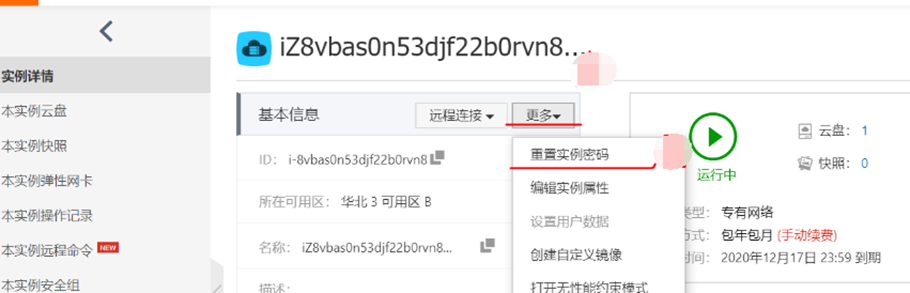
2.设置和获取密码:在创建阿里云服务器实例的过程中,你会被要求设置一个密码。如果未设置,系统会随机生成一个密码,可在阿里云控制台的实例详情页面找到。
3. 密码重置:如果忘记了密码,可以通过阿里云控制台的实例管理界面重置密码。
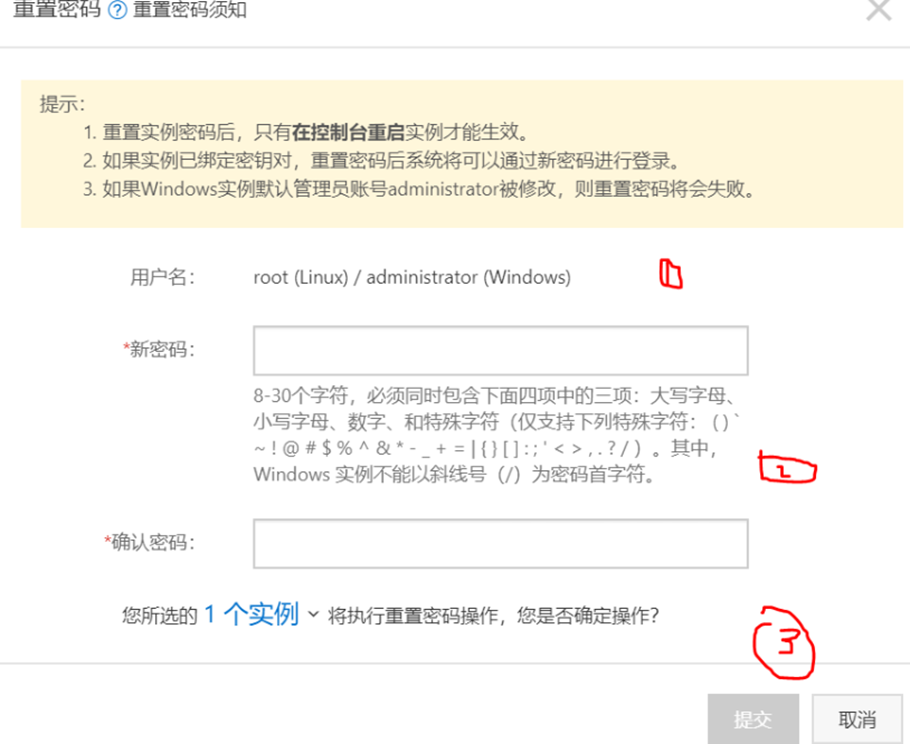
4. 使用SSH密钥:出于安全考虑,建议使用SSH密钥对进行认证。在阿里云控制台创建SSH密钥对,并在Xshell中使用私钥文件进行认证。
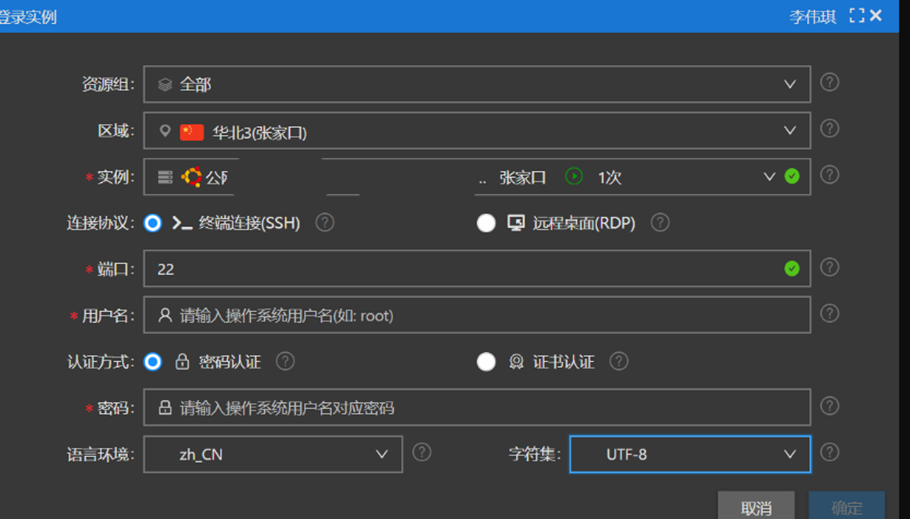
当使用Xshell连接阿里云服务器时,可能会遇到各种连接失败的情况。解决这类问题通常需要检查以下几个方面:
1.网络连接:首先确认你的设备可以访问互联网。网络问题是导致连接失败的常见原因。
2.服务器安全组设置:检查阿里云服务器的安全组规则,确保允许你的IP地址通过SSH(默认端口22)连接。
3.检查防火墙设置:本地防火墙或安全软件可能会阻止SSH连接。确认这些软件允许Xshell进行外部连接。
4.SSH服务状态:在服务器上,确保SSH服务正在运行。新部署的服务器或配置更改可能会影响SSH服务状态。
5.详细错误信息:Xshell在连接失败时会提供错误信息,如“连接超时”、“认证失败”等。根据这些信息查找并解决问题。
成功连接到阿里云服务器后,通过Xshell运行代码是一项常规操作,以下是基本步骤:
1.连接服务器:使用正确的用户名和密码或SSH密钥,通过Xshell连接到阿里云服务器。
2.打开终端会话:成功连接后,Xshell会打开一个终端会话窗口。在这个窗口中,你将直接与服务器进行交互。
3.运行代码:在终端窗口中输入需要执行的命令或脚本。例如,你可以运行安装软件的命令、启动或停止服务、执行维护脚本等。
4.监控输出:命令执行后,密切关注终端中的输出信息。这些信息通常会提供执行状态、错误提示或其他重要信息。
5.多任务操作:如果需要同时运行多个任务,可以在Xshell中开启多个标签页或窗口,每个窗口连接到同一台或不同的服务器。
通过Xshell连接和管理阿里云服务器是一个高效且专业的方式,适合多种运维和开发场景。正确获取登录凭证、处理常见的连接问题,以及熟练地在服务器上执行代码,对于确保业务的连续性和服务器的稳定性至关重要。掌握这些技能不仅能提高工作效率,也能在处理复杂的服务器管理任务时提供更大的灵活性和控制力。
随着技术的不断发展,对这些工具的深入了解和高效使用将在云计算和网络管理领域发挥越来越重要的作用。
展开阅读全文
︾